
adobe acrobat软件
v24.7.0.34184.Beta大小:599.69 MB更新:2024/08/05
类别:商务办公系统:Android
分类分类

大小:599.69 MB更新:2024/08/05
类别:商务办公系统:Android
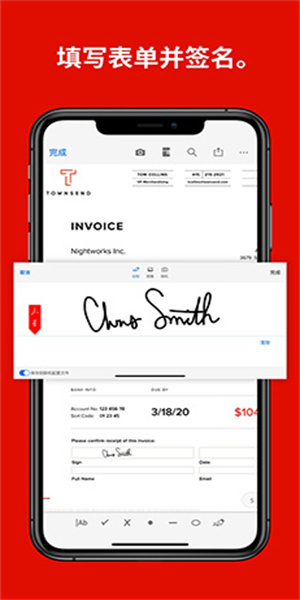
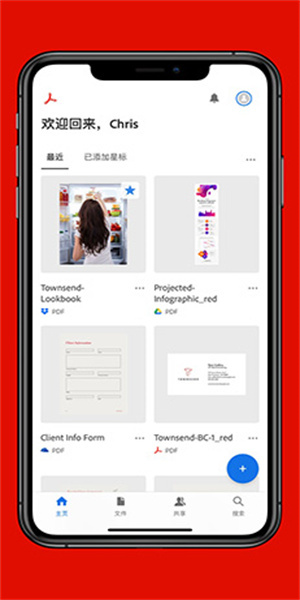
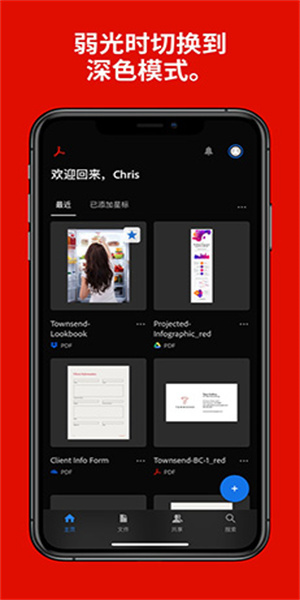
adobe acrobat是很好用的办公化软件,拥有着高清简约的界面风格,可以快速打开查看pdf文档,还可以在线创建pdf文件,更支持批注和审阅pdf,支持打印、存储和共享文件,操作起来十分简单,很是方便好用,可为使用者在智能手机和平板电脑上提供高品质的pdf文档查看与互动。
1、打开软件点击菜单栏的编辑选项。
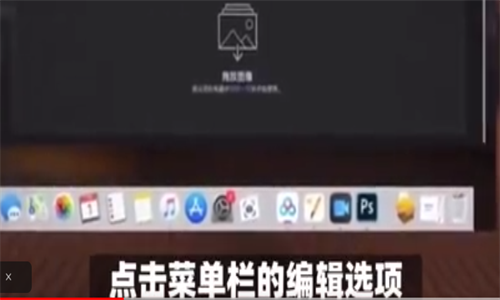
2、这里可以选择要添加的语言。
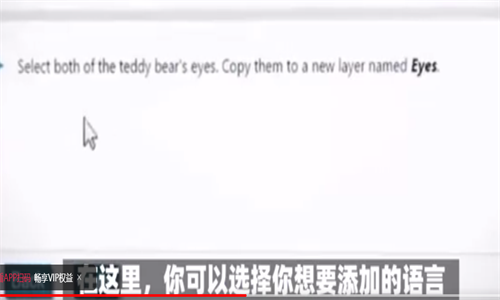
3、选择中文之后点击确定。
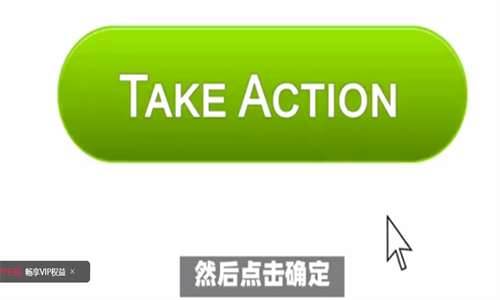
4、重新打开可以看见已经设置成中文界面了。
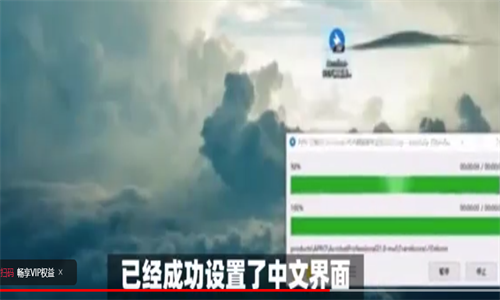
5、如果软件本身是英文版的,需要卸载之后重新下载中文版的。
1、开启电子邮件附件形式、网际网路上或储存于本机装置(包括sd卡)上的pdf文件。
2、透过选择单页、连续卷动或文字重排查看模式,在各种尺寸的屏幕上轻松阅读pdf文件。
3、查看pdf文件夹及受密码保护的文件。
4、利用多点触控手势(例如双指缩放和单指点两下缩放)高效地查看pdf文件。
5、利用触控手势(例如轻拂与平移)轻松、高效地在pdf文件中浏览。
6、在pdf文件中搜寻特定文字。
7、使用屏幕左右两侧的触控区域快速浏览至上一页与下一页(仅 重排文字 和 单页 检视模式提供此功能)。
8、使用 页面导览器 介面快速地在pdf的不同页面间移动。
9、使用共用功能将目前开启的pdf文件以电子邮件附件的形式发送。
1、创建 pdf 文件
使用 app 内购买订阅 adobe pdf pack
将 pdf 文件导出为 word 或 excel
将 office 文件和图片转换至 pdf
使用 app 内购买订阅 adobe export pdf
将 pdf 文档另存为可编辑的 microsoft word 或 excel 文件
2、查看 pdf
从电子邮件、网页或任何支持“共享”的应用程序中快速打开 pdf 文档
3、批注和审阅 pdf
使用便利贴和绘图工具在 pdf 中添加注释
借助批注工具高亮和标记文本
4、搜索、滚动、缩放
选择单页或连续滚动模式批注和审阅 pdf
借助批注工具高亮和标记文本填写和签署表单
使用便利贴和绘图工具在 pdf 中添加注释
使用手指对任意 pdf 文档进行电子签名
通过在可填写的字段中输入文本来快速填写 pdf 表格
5、打印、存储和共享文件
利用 mobile link 在各个设备之间轻松读取近期文件
登录免费的 adobe document cloud 帐户
在云中存储和共享文件
从 android 设备打印文档
应用权限